اپل اپس از سال ۹۰ شروع به کار کرده و در راستای آموزش و اطلاع رسانی اپل به کاربران ایرانی خدمت رسانی کردیم
می توانید حریم خصوصی خود را با انتخاب کردن از درجه بندی سیری در آیفون و دستگاه های اپل که متعلق به شماست ، بالا ببرید ، و همچنین تاریخچه سیری مربوط به یک دستگاه خاص را از سرورهای این شرکت حذف کنید. با اپل اپس همراه ما باشید زیرا ما به شما نشان می دهیم که چگونه اپل از ذخیره صوتی ضبط های سیری شما جلوگیری می کند ، و همچنین تاریخچه سیری خود را حذف کنید.
هر چیزی که در هنگام استفاده از سیری می گویید در دستگاه های iPhone ، iPad ، iPod Touch ، Mac ، Apple Watch ، Apple TV و HomePod خود می توانید به سرورهای این شرکت ارسال کنید ، تا به نحوه ی بهبود سیری و Voice Control کمک کرده باشید
همچنین اپل اعلام کرده است که داده هایی ، از جمله مشخصات دستگاه ، پیکربندی دستگاه ، آمار عملکرد و مکان تقریبی دستگاه شما نیز ارسال می شوند
برای کسانی که سؤال می کنند ، مواردی مانند آدرس ایمیل ، شماره تلفن و همچنین Apple ID ، نام حساب ، شماره و رمز عبور شما هرگز برای اپل ارسال نمی شوند
در جولای سال 2019 ، روزنامه بریتانیایی Guardian از یک سوت آویز مطلع شد که اپل پیمانکارانی را استخدام کرده است و به آنها وظیفه داده که به درصد کمی از ضبط های ناشناس در سیری با هدف بهبود دقت و قابلیت سیری ، گوش دهند.
این ضبط ها به یک شناسه تصادفی و چرخش تولید شده مرتبط می شوند تا از ارتباط آنها با شناسه های اپل ، ایمیل و سایر داده ها جلوگیری کنند. سیاست حفظ حریم خصوصی اپل بیان می کند که اپل ممکن است این قطعات صوتی را به منظور بهبود Siri ، Dictation و سایر ویژگی های پردازش زبان موجود در سیستم عامل های آن ، مانند Voice Control ، پردازش و استفاده کند اما چندی بعد
اپل بلافاصله این برنامه را در سطح جهانی به حالت تعلیق درآورد. سپس با انتشار iOS 13.2 ، iPadOS 13.2 ، watchOS 6.1 ، tvOS 13.2 ، macOS Catalina 10.15.1 و iOS 13.2.1 برای بروزرسانی های نرم افزار HomePod در اکتبر سال 2019 ، درجه بندی سیری را به شکل بهبود یافته ای دوباره تغییر داد
به روزرسانی ها برای اولین بار سوئیچ جدیدی را به ارمغان آورد که مشتریان می توانند تصمیم بگیرند که اپل بتواند تعامل Siri و Dictation را ذخیره کند یا خیر ، همچنین گزینه جدید دیگر به افراد اجازه می دهد تا تعامل Siri و Dictation را از سرورهای اپل که تا شش ماه عمر دارند حذف کنند
اکنون به گفته ی اپل ، تنها کارکنان اپل می توانند داده های سیری را که مستقیماً با درخواست مربوط هستند ، بررسی کنند تا از درجه بندی پاسخ سیری مطلع شوند.
همچنین اپل می گوید ، درخواست های سیری برای ساختن نمایه بازاریابی استفاده نمی شود و هرگز به کسی فروخته نمی شود.
من واقعاً به اطلاعات شخصی خود به اپل اعتماد دارم و می خواهم در برنامه درجه بندی سیری شرکت کنم ، واقعا چه کسی سیری بهتر نمی خواهد؟
هرچند ، من می دانم که همه نظر من را ندارند. در این صورت ، اگر می خواهید یاد بگیرید که چگونه از به اشتراک گذاشتن ضبط های صوتی درخواست های سیری خود به اپل امتناع کنید و سابقه سیری مرتبط با هر وسیله خاص را حذف کنید ، با اپل اپس همراه باشید
نحوه حذف و کنار گذاشتن ضبط های صوتی سیری
مطالبی که در این پست به آن ها میپردازیم به شرح زیر است
- نحوه حذف تاریخچه سیری
- چگونه از ارسال محتوای سیری به اپل خودداری کنیم
نحوه حذف تاریخچه سیری
برای حذف سابقه سیری در آیفون ، آیپد و آیپاد تاچ :
- روی برنامه تنظیمات در صفحه اصلی دستگاه خود ضربه بزنید
- گزینه Siri & Search را انتخاب کنید
- گزینه Siri & Dictation History را انتخاب کنید
![سیری در آیفون]()
سیری در آیفون - روی Delete Siri & Dictation History ضربه بزنید
- دوباره Delete Siri & Dictation History را انتخاب و تایید کنید
- پیام درخواست شما دریافت شد را رد کنید (بر روی Dismiss ) ضربه بزنید
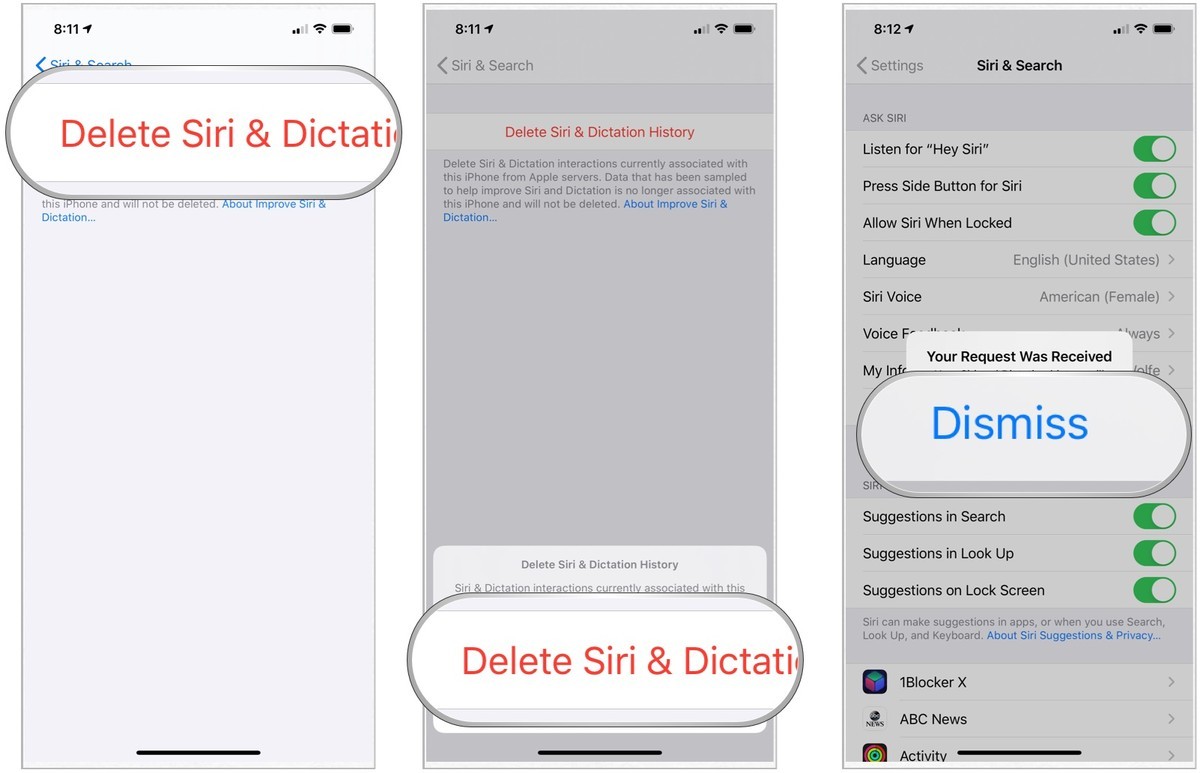
برای حذف سابقه سیری در Mac:
- System Preferences را در مک بوک خود انتخاب کنید
- روی سیری کلیک کنید
- Delete Siri & Dictation History را انتخاب کنید
![سیری در آیفون]()
سیری در آیفون - با کلیک روی حذف، تأیید کنید
- پیام تأیید انجام شد Done را انتخاب کنید
![سیری در آیفون]()
سیری در آیفون
برای حذف سابقه سیری در Apple TV:
- برنامه تنظیمات را انتخاب کنید
- General را انتخاب کنید
![سیری در آیفون]()
سیری در آیفون - بر روی Siri History کلیک کنید
- حذف را انتخاب کنید
![سیری در آیفون]()
سیری در آیفون
چگونه از ارسال محتوای سیری به اپل خودداری کنیم
برای انجام این کار در آیفون ، آیپد و آیپاد تاچ
- روی برنامه تنظیمات در صفحه اصلی دستگاه خود ضربه بزنید
- حریم خصوصی Privacy را انتخاب کنید
- Analytics & Improvements را انتخاب کنید
![سیری در آیفون]()
سیری در آیفون - به سوئیچ کنار Improve Siri & Dictation ضربه بزنید تا خاموش شود
![سیری در آیفون]()
سیری در آیفون
- تنظیمات System Preferences را در مک بوک انتخاب کنید
- Security & Privacy را انتخاب کنید
- Analytics & Improvements را در سمت چپ انتخاب کنید
- تیک Improve Siri & Dictation را بردارید
![]()
برای اپل تی وی :
- برنامه تنظیمات را انتخاب کنید
- General را انتخاب کنید
![]()
- گزینه Privacy را انتخاب کنید
- بر روی Improve Siri & Dictation کلیک کرده و آن را خاموش کنید

امیدواریم مطالب بالا برای شما مفید واقع شده باشد
هم چنین با دنبال کردن اپل اپس در شبکه های اجتماعی مثل : اپل اپس در تلگرام – اپل اپس در اینستاگرام می توانید سوالات نرم افزاری اپلی خودتان را بپرسید و خیلی سریع پاسخ بگیرید










